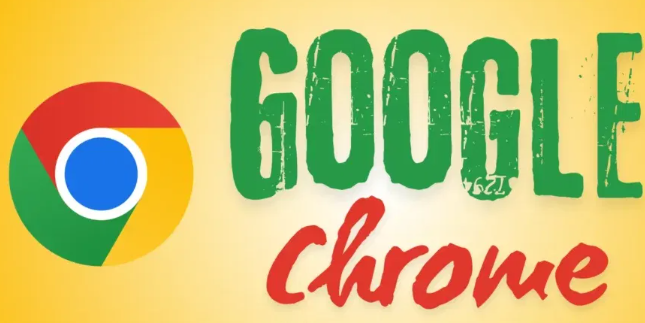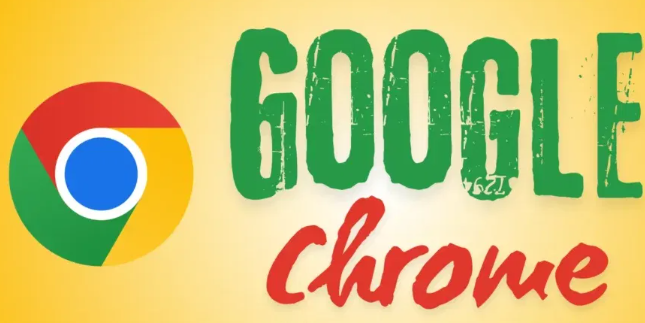
在使用Google浏览器时,有时可能会遇到下载文件夹打不开的情况,这通常是由于权限设置问题导致的。以下是一些解决该问题的技巧:
1. Windows系统
- 设置文件夹权限:右键点击下载文件夹,选择“属性”。在属性窗口中,切换到“安全”选项卡。在这里,可以看到不同用户对该文件夹的权限。点击“编辑”按钮,可对权限进行修改。例如,如果你当前登录的用户没有“完全控制”的权限,可以点击“添加”,输入当前用户名,然后为其赋予“完全控制”的权限。
- 检查文件属性:找到下载的Chrome安装包,右键点击它,选择“属性”。在属性窗口中,切换到“安全”选项卡。在这里,可以看到不同的用户组和用户对该文件的权限设置。
2. Mac系统
- 调整文件夹权限:打开“系统偏好设置”,点击“安全性与隐私”,再点击“通用”。将“应用程序下载的位置”设置为允许访问的文件夹,如“桌面”或“文稿”等。然后,在终端中输入命令`sudo chmod -R 755 /路径/到/下载文件夹`,并回车执行命令,将下载文件夹的权限设置为可读写执行。
- 检查文件属性:在Mac系统中,可以通过右键点击文件或文件夹,选择“显示简介”来查看和修改其权限。确保下载文件夹及其中的文件具有适当的读取和写入权限。
3. Linux系统(以Ubuntu为例)
- 使用chmod命令修改权限:打开终端,使用`cd`命令切换到下载文件夹所在的目录。例如,如果下载文件夹位于“/home/user/下载”目录下,则输入`cd /home/user/下载`并回车。然后,使用`ls -l`命令查看文件夹的权限。根据需要,使用`chmod`命令修改权限。例如,要将文件夹的权限设置为可读写执行,所有用户均可访问,可输入`chmod 777 文件夹名`并回车。
- 使用chown命令更改所有者:如果需要更改文件夹的所有者,可以使用`chown`命令。例如,要将文件夹的所有者更改为当前用户,可输入`chown user:user 文件夹名`并回车,其中“user”是当前用户的用户名。